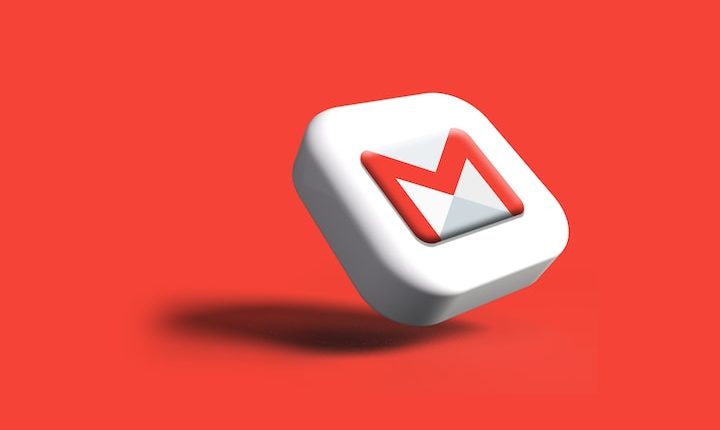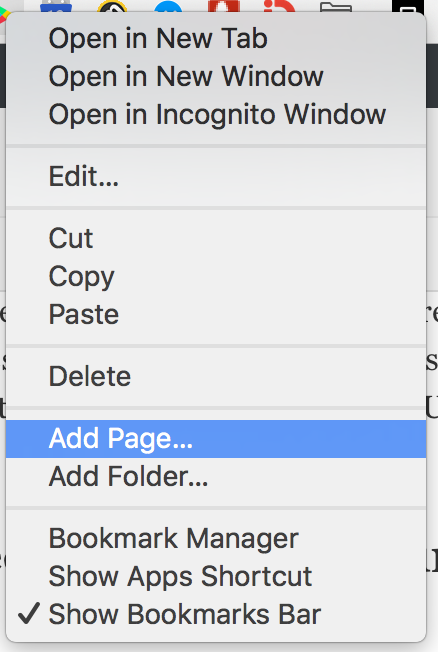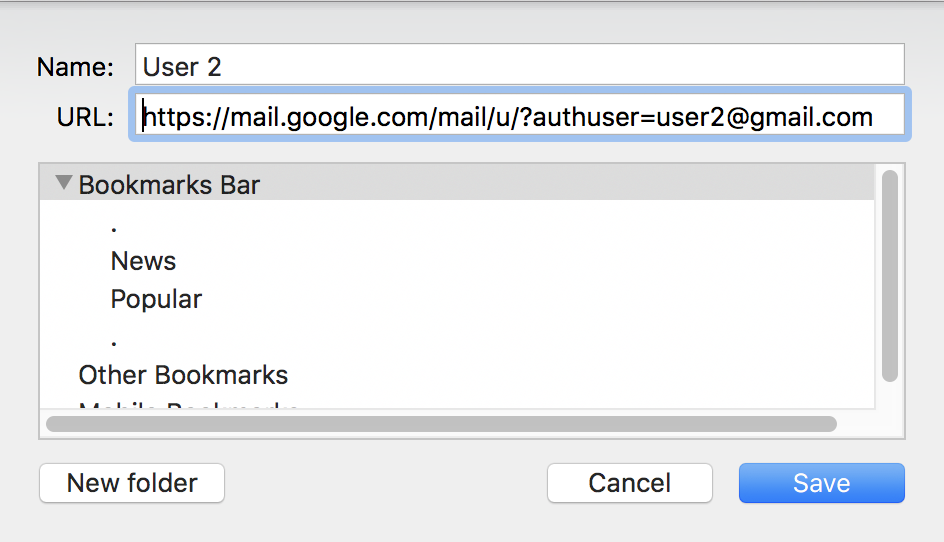Abra cuentas específicas de Gmail directamente sin usar el selector de cuentas
Así que ya sabe cómo administrar varias cuentas y cómo hacer que una de ellas sea su dirección predeterminada. Pero tiene que usar constantemente el conmutador de cuentas de Google para cambiar entre una cuenta personal, de trabajo o de Google Apps. Si bien esto funciona a la perfección, es una tarea que consume bastante tiempo, especialmente si tiene prisa por redactar un mensaje desde una cuenta específica. Este pequeño truco debería ayudarlo a abrir rápidamente cuentas específicas de Gmail directamente creando URL distintas para que pueda abrir la bandeja de entrada que necesita desde la barra de marcadores.
Aprenda a abrir directamente cuentas específicas de Gmail desde la barra de marcadores
Si no sabía cómo crear un marcador, aquí le mostramos cómo comenzar:
Paso 1: haz clic con el botón derecho en la barra de marcadores y elige el botón Agregar página.
Haga clic derecho en la barra y presione Agregar página
Paso 2: Dale a la página su título y pega la URL. Finalmente presione Guardar.
Complete los detalles necesarios y presione Guardar
RELACIONADO: Cómo mantener su cuenta de Gmail segura de los piratas informáticos
Método A
Cuando abre Gmail en Chrome desde la barra de direcciones escribiendo gmail.com o desde la Búsqueda de Google, esta es la URL que finalmente verá después del proceso de inicio de sesión:
https://mail.google.com/mail/u/ 0/#bandeja de entrada
Aquí, el número cero (0) denota la cuenta predeterminada o la cuenta en la que inició sesión primero. Cuando tiene varias cuentas, los números 1, 2 y así sucesivamente denotan las otras cuentas en el orden en que inició sesión. La mejor manera de explicar el proceso sería a través de un ejemplo.
Digamos que usas tres cuentas de Gmail que son:
usuario1 @gmail.com (cuenta predeterminada y primer inicio de sesión, indicado con 0)
usuario 2 @gmail.com (segundo inicio de sesión, indicado con 1)
usuario3 @gmail.com (tercer inicio de sesión, indicado con 2)
Ya vimos cómo se ve la URL de una cuenta predeterminada antes. Pero si desea crear un marcador para los usuarios 2 y 3, las URL se verían así:
Usuario 2: https://mail.google.com/mail/u/1/#inbox
Usuario 3 : https://mail.google.com/mail/u/2/#bandeja de entrada
Método B
Si tuvo problemas con el primer método, es posible que le guste aún más porque no involucra números y puede ser más fácil de entender.
Aquí todo lo que tiene que hacer es simplemente agregar el marcador pegando la siguiente URL y reemplazando la frase gmailaddress con la dirección de su cuenta de Gmail.
https://mail.google.com/mail/u/?authuser=dirección de gmail@gmail.com
Por ejemplo,
La URL del marcador del usuario 1 se convierte en https://mail.google.com/mail/u/?authuser=user1@gmail.com
Y eso es todo lo que hay en este proceso. Ahora es posible abrir cuentas específicas de Gmail directamente sin depender del selector de cuentas de Google. Pero como precaución, asegúrese de haber iniciado sesión en todas sus cuentas primero porque este método no funcionará sin ese paso crucial.
RELACIONADO: Cómo recuperar su cuenta de Gmail pirateada
ACTUALIZACIÓN: ¡Más buenas noticias! Este método también funciona en otros servicios de Google como Drive, Maps y Keep ya que las URL también tienen una estructura muy similar a Gmail.
Mapas: https://www.google.co.in/maps/preview?authuser=0
Mantener: https://keep.google.com/u/0 /
Unidad: https://drive.google.com/drive/u/0 /
Google Plus: https://plus.google.com/u/0 /